| リンク設定の簡単なやり方 | H20.5.15 |
特許リストの番号をクリックすると明細書を表示するためのリンク設定のご紹介です。
特許1件ごとにハイパーリンクを設定する方法について「SGshot」を使うやり方を、「Excelに全件保存する調査法 (H20.2/20)」で、でご紹介しました。これは、Excelなどに収録した1件ごとの特許番号にハイパーリンクを設定しておき、それをクリックすることで、サーバに接続して抄録や明細書を表示させるものです。
「SGshot」を使うとリンクの設定が簡単に行えますが、それが使えない方のために「メモ帳」(または他のエディター)で簡単に行う方法をご紹介します。「SGshot」利用に比べてやや手操作が多くなり面倒な部分がありますが、慣れればそれほど難しいものではありません。
以下に紹介するのは無料で接続できるサーバです。有料のサーバや社内サーバも概ね同様のやり方で行える所が多いと思いますが、それぞれのURLを知る必要があります。(また、有料サーバでは接続する時にパスワードを入力する必要があります。)
USPは、USPTOとEspacenetでの利用が可能。
EPは、Espacenetでの利用が可能。
日本公開特許は、Espacenetでの利用が可能・・・日本特許庁/IPDLに接続しての利用はできません。
また、日本登録公報の接続できる無料データベースは無いようです。
やり方の概略・・・Excelからコピーした特許番号に、各サーバへのリンクのURL(下記に説明があります)を「メモ帳」ソフトなどで設定し、それをExcelに戻します。
■メモ帳による利用
検索で取り出した数10件へのURLの設定を行い、それをコピーしてExcelに貼り付ける実例で説明します。
まず、検索をします。下記はPatentWebで2007年USP登録のエレベータに関するオーチス社の特許を検索しています。
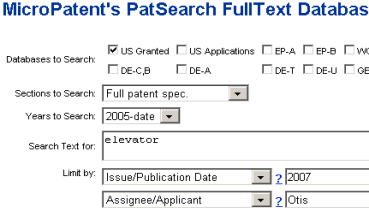
回答の全件を指定してWorkSheetにて書誌事項や抄録をCSV形式でダウンロードし、Excelに保存します。(詳細は省略します)
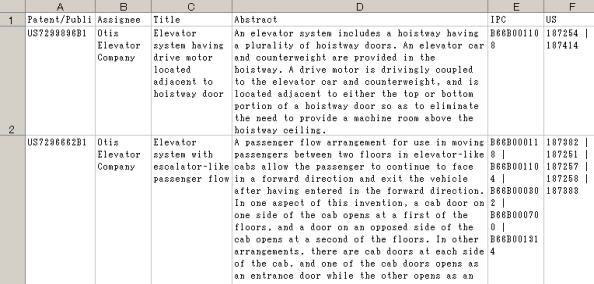
このExcelデータの特許番号部分にハイパーリンクを設定します。
まず、リンク付きの特許番号を入れる空白列を挿入で作成(下記、B列)し、そこに特許番号列(A列)をコピーます。そしてA列と区別できるようにB列の US をダミーとして SS に置換しておきます。

B列の特許番号の先頭がSSに変わったところで、A、B列をコピーします。

次に「メモ帳」(または、他のエディター)を開いて貼り付けます。
ここで、特許番号の最後に B1 や B2 の2種類があるときは、一方にそろえます。下記は B2 にそろえようとしています。
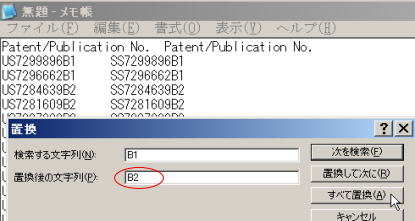
下記は接尾辞を全て「B2」に統一したものです。
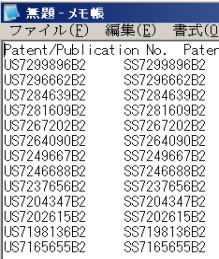
それぞれ2つある特許番号をリンクデータと表示用に使って、整形します。
EspacenetにあるUSPにリンクさせる最終的な形は以下のようなものです。
<A HREF="http://v3.espacenet.com/origdoc?DB=EPODOC&IDX=US7299896">US7299896</A>
他の事例はそれぞれ下記のようなものです。
●EPのEspacenetへの接続・・・公開特許番号EP1001002の場合
<A HREF="http://v3.espacenet.com/origdoc?DB=EPODOC&IDX=EP1001002">EP1001002</A>
●日本公開特許のEspacenetへの接続・・・特開2006-100200の場合
<A HREF="http://v3.espacenet.com/origdoc?DB=EPODOC&IDX=JP2006100200">JP2006100200</A>
●USPのUSPTOへの接続・・・特許番号US7001002の場合
<A HREF="http://patft.uspto.gov/netacgi/nph-Parser?Sect1=PTO1&Sect2=HITOFF&d=PALL&p=1&u=/netahtml/PTO/srchnum.htm&r=1&f=G&l=50&s1=US7001002</A>
以下に置換の作業を具体的に説明します。
(こまごまとしたステップが続きますが、慣れて意味が分かればそう難しくありません。)
まず、上記のリンクデータから左のアンダーライン部分(Espacenetの例を下記にも表示)をなぞってコピーします。
<A HREF="http://v3.espacenet.com/origdoc?DB=EPODOC&IDX=US
次に「メモ帳」の「編集」−「置換」を選択し、「検索する文字列」の右欄に「US」を入力し、「置換後の文字列」の右欄に上記コピーを貼り付け、[すべて置換]をクリックします。これで先頭の US がコピーした文字列に置換されます。
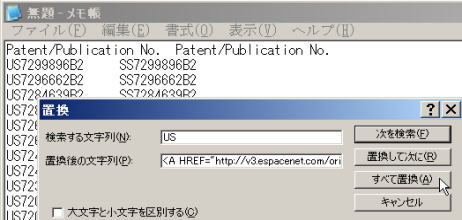
下記は変換後のデータです。
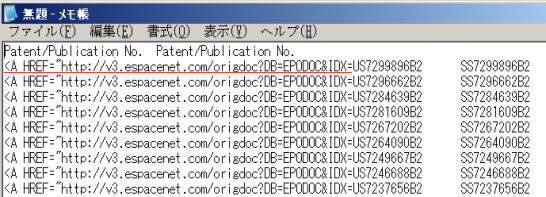
次に、「メモ帳」のデータの中の「B2 SS」の部分をコピーします。
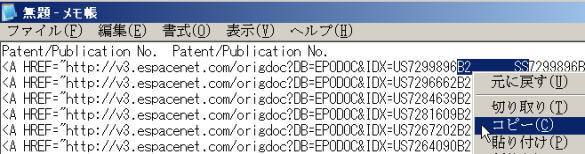
次に、下記のようにしてこのデータを " target="_blank">US に置換します。
なお、target="_blank" を付けたのは、特許番号をクリックして明細書を表示した場合に、便利なように別の画面が開くようにしたものです。
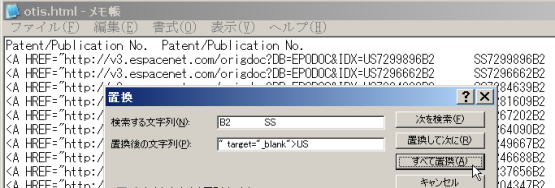
下記のように変換されました。
次に、最後の B2 を </A><BR> に置換します。<BR>は改行を示す記号です。
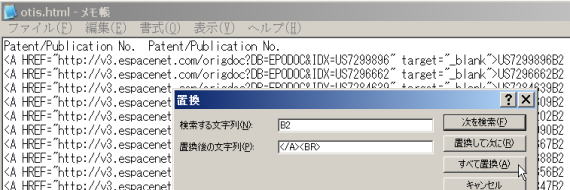
これで特許番号に、Espacenetへのリンクを設定できました。下記は完成したデータです。
最上部の1行目の最後にも<BR>を手で書き込んでおきましょう。

上記の赤いアンダーライン部分がサーバにある特許番号US7299896へのリンクを示しています。
青いアンダーライン部分が表示される特許番号を示しています。
最後の緑のアンダーライン部分はリンクさせる部分の終わりの位置と改行を示しています。
これで、でき上がりです。適当な名称をつけて保存します。なお拡張子は必ず html(またはhtm)とします。
この例ではC:\tmpフォルダにotis.htmlという名称で保存しました。
下図は、そのファイルをクリックしたものです。拡張子がhtmlですので、インターネット・エクスプローラなどが立ち上がり、リンクの付いた特許番号が表示されています。
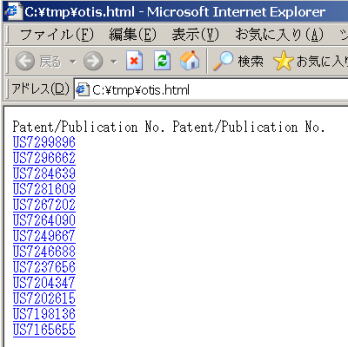
確認のためにここで特許番号をクリックすると、Espacenetにつながって US7299896 のフロントページが表示されました。
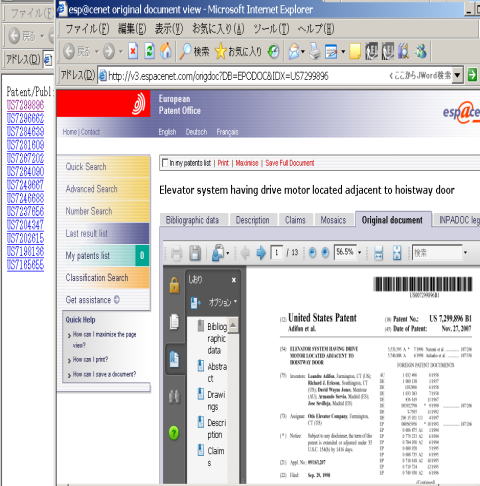
リンク設定の特許番号をExcelに移すために、見出しを含めて特許番号をコピーします。
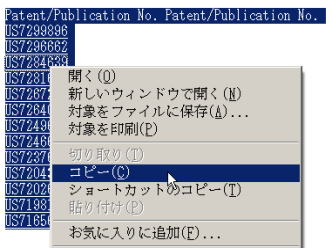
Excel表に戻り、B列の特許番号を削除し、コピーしておいたものを貼り付けます。
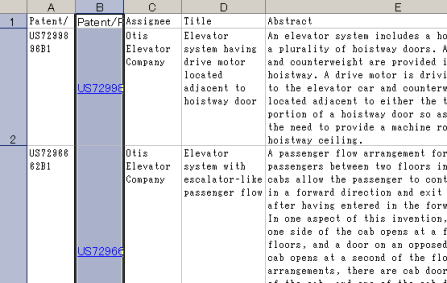
B列を選択しておいて右クリックして「セルの書式設定」で調整します。
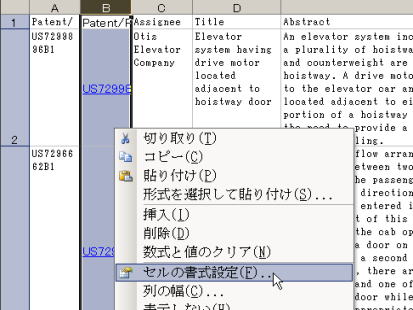
下図が最終的に出来上がったものです。B列にEspacenetへのリンクが設定された特許番号が表示されています。(ここをクリックするとExcelデータを表示できます。)
A,B列に番号のずれなどが無いことを確認したらA列は削除しても構いません。
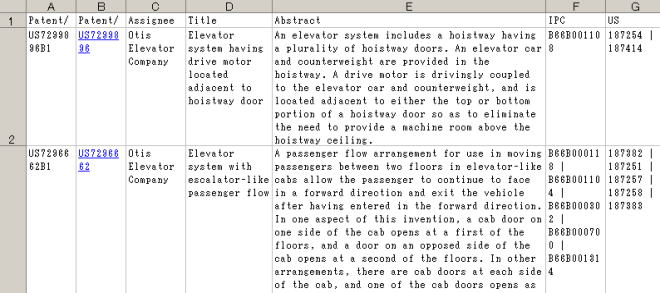
下図は、2件目をクリックしてフロントページを表示したものです。
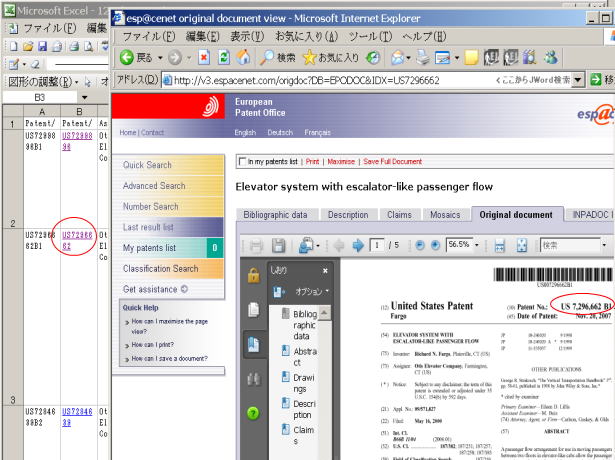
日本公開特許やEP(欧州特許)も同様にEspacenetにリンクすれば明細書を参照できます。
USPTOへのリンクはややURLが長いですが、同じようにできます。
